现在越来越多的人选择使用Air优盘来安装操作系统,因为它方便携带、速度快,并且能够减少对电脑硬盘的读写操作。本文将详细介绍如何使用Air优盘来安装Win7系统,包括一些注意事项和常见问题的解决方法,帮助大家顺利完成安装。
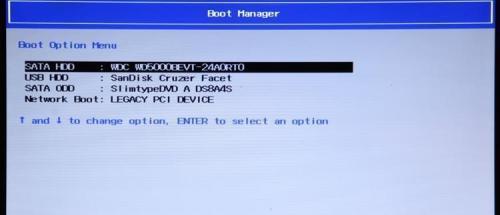
一、准备所需的材料和工具
1.购买一个容量大于8GB的Air优盘;
2.下载Win7系统的镜像文件;

3.一个可用的电脑,并保证其正常运行;
4.一个可靠的网络连接。
二、制作Air优盘启动盘
1.插入Air优盘到电脑的USB接口;

2.打开磁盘管理工具,格式化Air优盘为FAT32文件系统;
3.下载并打开制作启动盘的工具;
4.在工具中选择Air优盘作为目标磁盘,选择镜像文件进行写入操作;
5.等待写入完成,并验证启动盘是否制作成功。
三、设置电脑启动顺序
1.关机后插入制作好的Air优盘启动盘;
2.开机时按下电脑的开机键,并迅速按下启动菜单键(通常是F12或者ESC键);
3.进入启动菜单后选择从USB设备启动,确认选择并按下回车键;
4.电脑将从Air优盘启动,并进入Win7系统安装界面。
四、安装Win7系统
1.在安装界面中选择安装语言、时间和货币格式等选项,并点击“下一步”;
2.点击“安装”按钮开始系统的安装过程;
3.阅读并接受许可协议后,选择“自定义(高级)”安装类型;
4.在分区界面中选择一个目标磁盘,并点击“下一步”;
5.系统将开始进行文件的拷贝和安装,耐心等待直到安装完成。
五、常见问题解决方法
1.如果在启动菜单中没有找到Air优盘,请检查是否正确制作了启动盘;
2.如果在分区界面中没有找到目标磁盘,请检查硬盘连接是否正常;
3.如果在安装过程中出现蓝屏错误,请尝试重新安装或使用其他镜像文件;
4.如果在安装完成后无法正常启动系统,请检查BIOS设置是否正确;
5.如果在安装过程中遇到其他问题,请参考相关的技术文档或寻求专业的技术支持。
六、注意事项
1.在制作启动盘时务必将Air优盘上的数据备份,因为制作过程将会格式化优盘;
2.在安装系统时,选择目标磁盘前请仔细核对,避免将系统安装到错误的磁盘上;
3.在安装过程中,请确保电脑处于稳定的电源供应和良好的散热条件下;
4.请确保所使用的Win7系统镜像文件来源可靠,以避免安全问题;
5.在安装完成后,请及时更新系统补丁和驱动程序,以确保系统的安全性和稳定性。
使用Air优盘安装Win7系统是一种方便快捷的方法,只需准备好所需材料和工具,按照本文提供的步骤操作,就能轻松完成安装。然而,在操作过程中仍需注意一些细节和常见问题的解决方法,以确保安装过程顺利进行。希望本文能够对大家有所帮助,祝愿大家成功安装Win7系统!

















